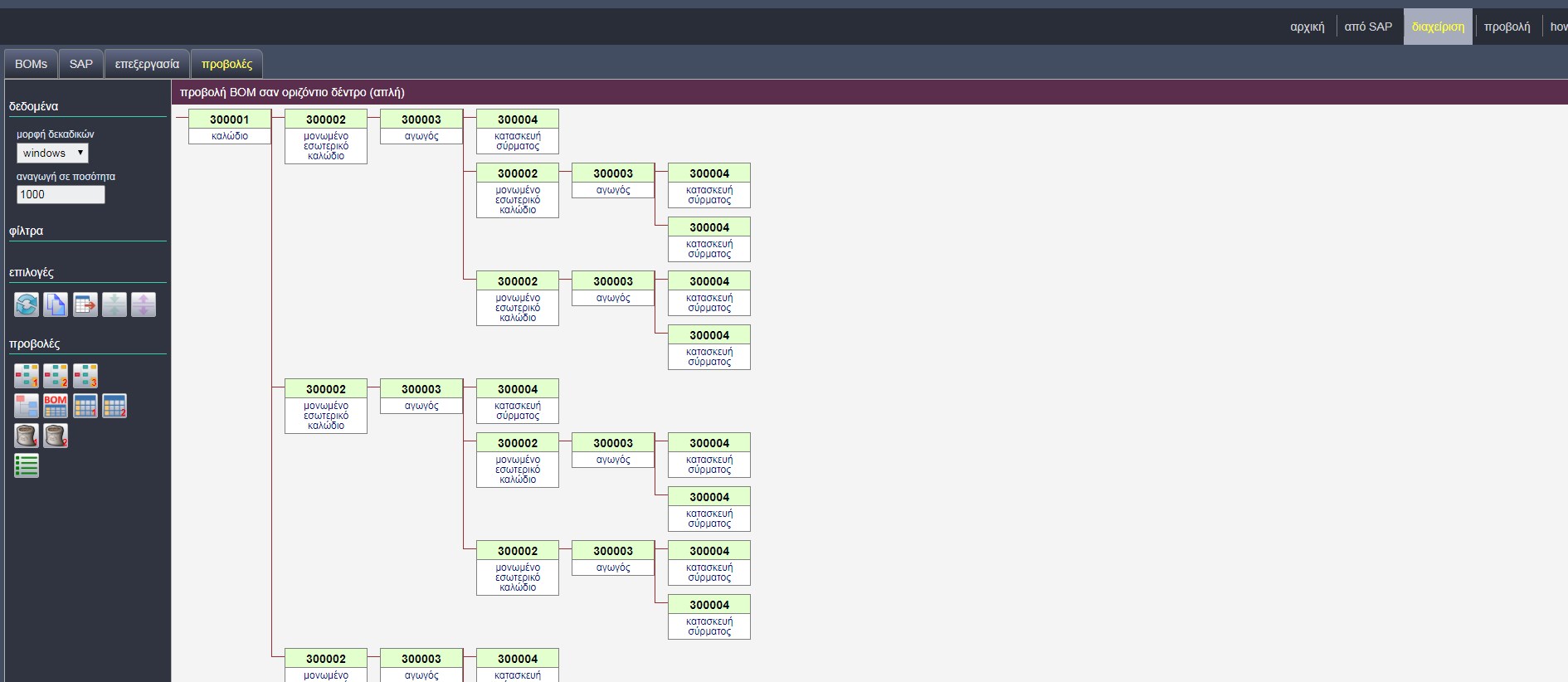δημιουργία νέου BOM
-
Για να δημιουργήσετε ένα νέο ένα BOM, επιλέξτε από το μενού την 'διαχείριση'
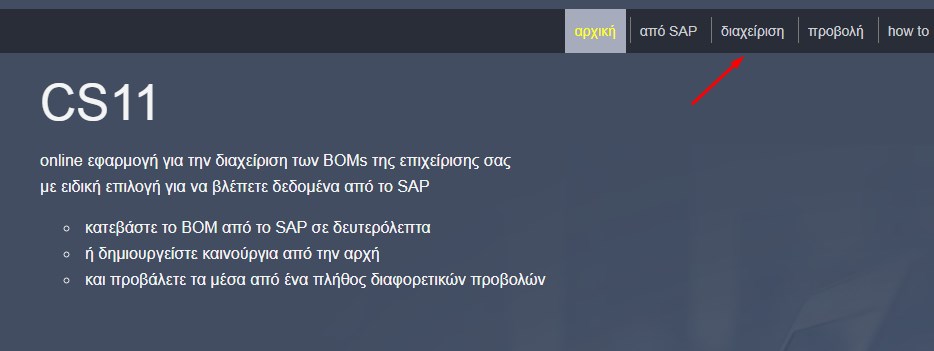
-
Στην οθόνη που θα εμφανιστεί, επιλέξτε την καρτέλα "επεξεργασία
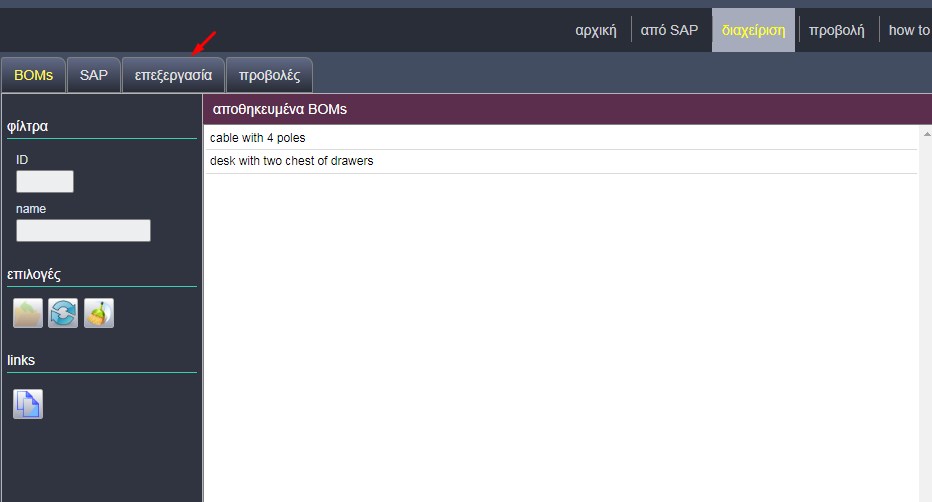
-
Πατήστε το πλήκτρο "νέο ΒΟΜ" για να δημιουργήσετε ένα καινούριο
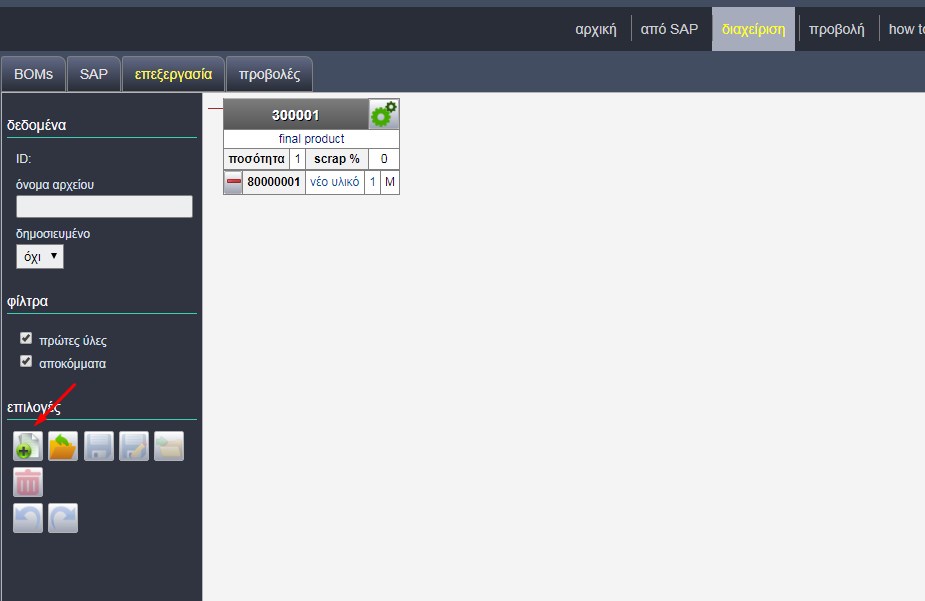
-
Όταν δημιουργείτε ένα καινούριο BOM, περιέχει πάντα ένα ημιέτοιμο. Για να κάνουμε αλλαγές στα βασικά του στοιχεία, κάντε διπλό κλικ στον κωδικό του
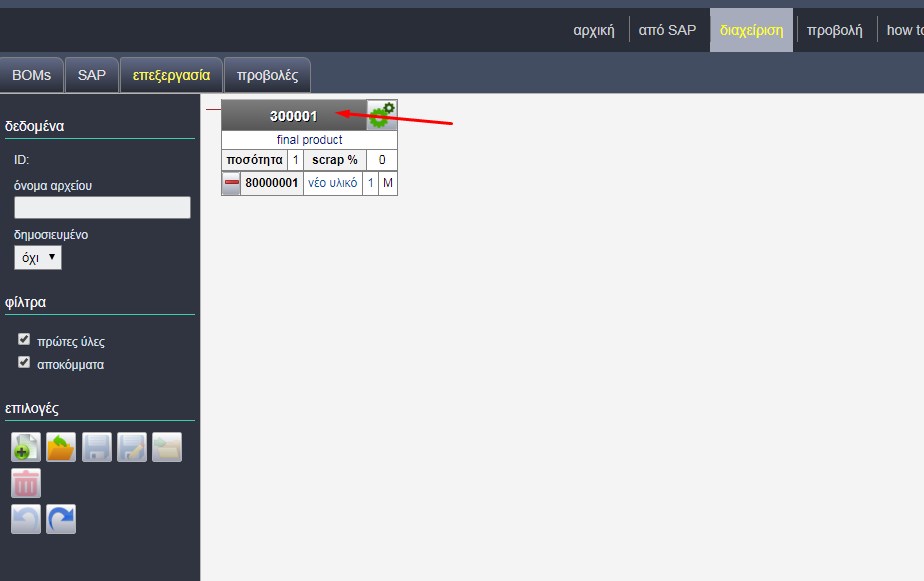
-
Εδώ βλέπουμε τα βασικά στοιχεία του ημιέτοιμου. Ας πούμε ότι θέλουμε να φτιάξουμε ένα καλώδιο το οποίο θα το μετράμε σε μέτρα, και τα υλικά του BOM θα αφορούν 1000 μέτρα τελικού καλωδίου. Μόλις τελειώσουμε, πατάμε το πλήκτρο "οκ"
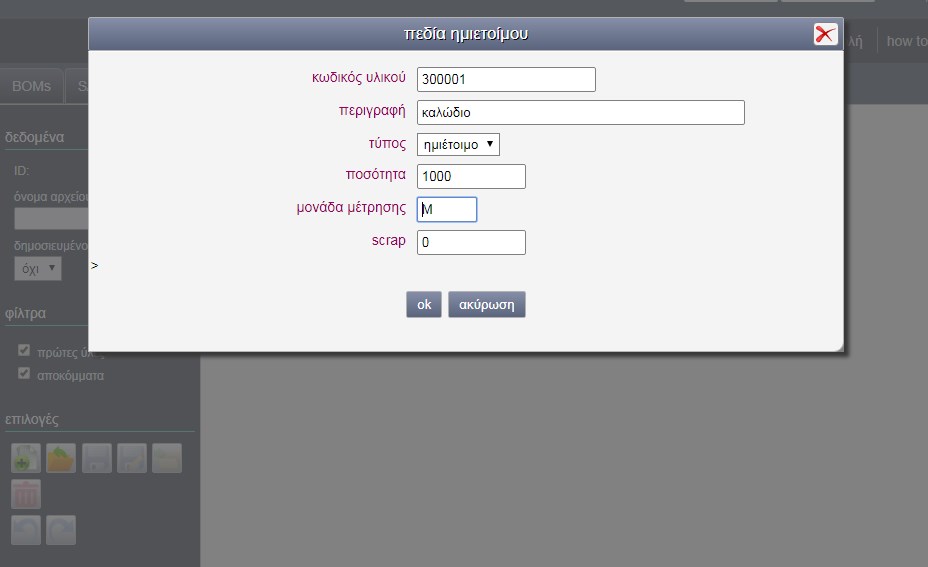
-
Για να προσθέσουμε τις ύλες που χρειαζόμαστε για την κατασκευή του ημιέτοιμου, πατάμε στο πλήκτρο με το γρανάζι επάνω αριστερά"
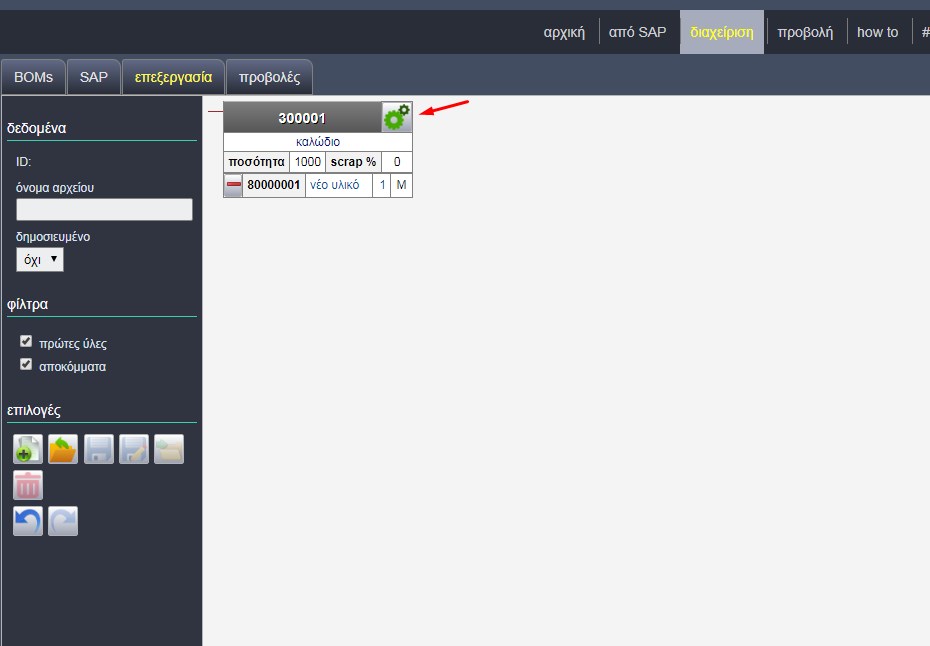
-
Στο μενού που εμφανίζεται επιλέγουμε "προσθήκη υλικού"
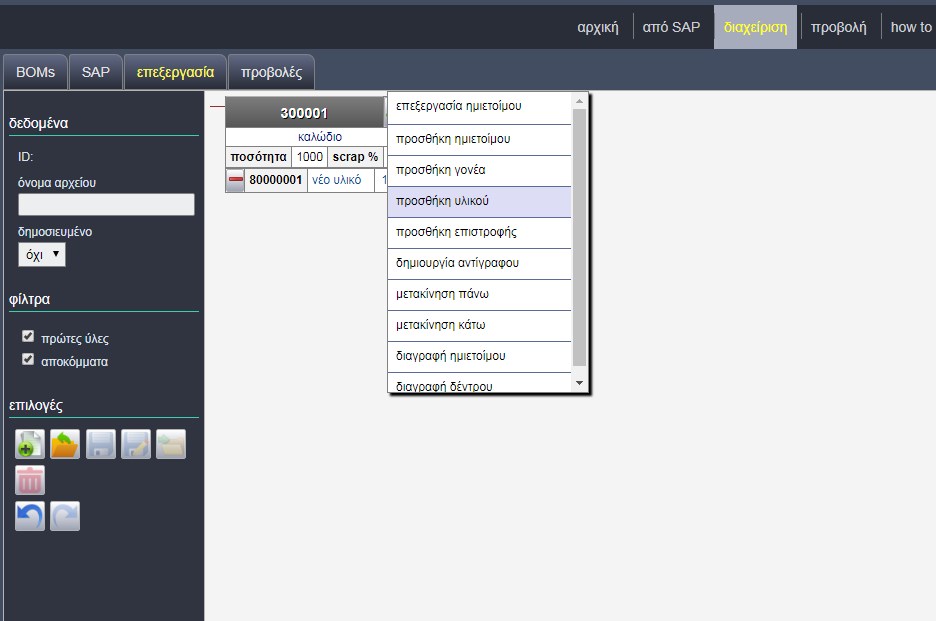
-
Για να αλλάξουμε τα στοιχεία των υλικών, κάνουμε διπλό κλικ πάνω τους και εμφανίζεται η αντίστοιχη οθόνη.
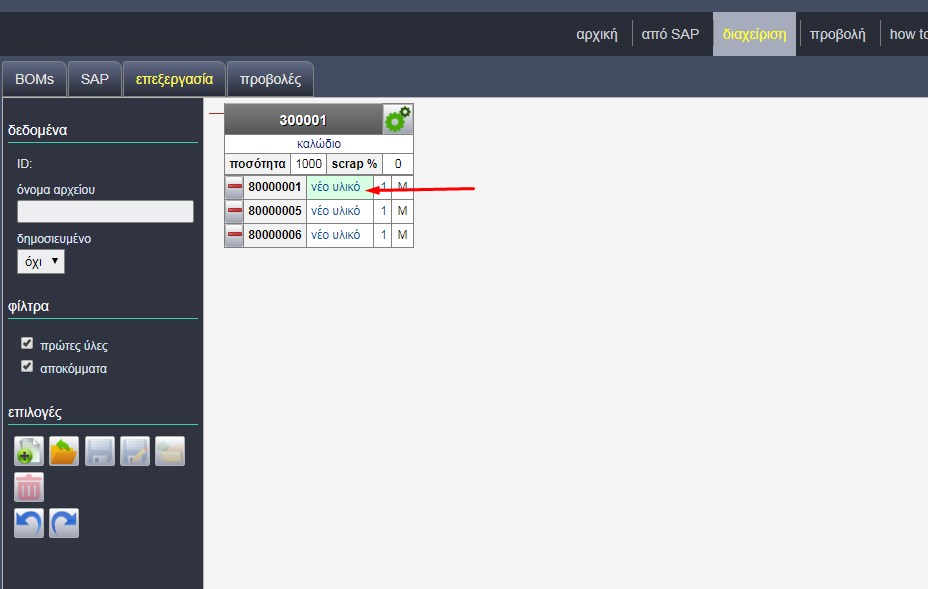
-
Εδώ ορίζουμε την ποσότητα των υλών, την μονάδα μέτρησης, το scrap κοκ
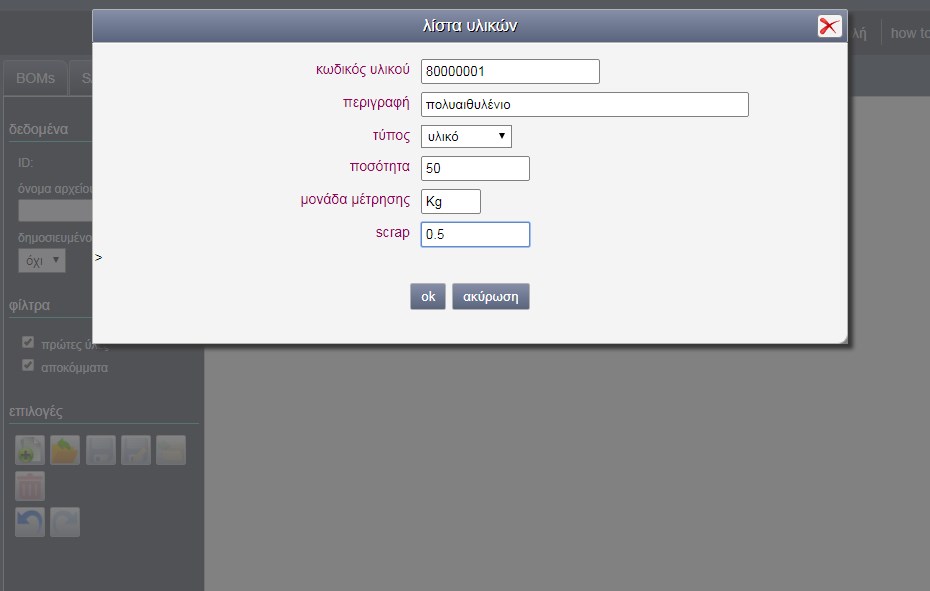
-
Αφού δηλώσαμε τα υλικά που θα χρειαστούν για την κατασκευή του μανδύα που περιβάλει το καλώδιο, τώρα θα δηλώσουμε ότι για το εσωτερικό του θα χρειαστούμε ένα εσωτερικό καλώδιο. Αυτό σημαίνει πως χρειαζόμαστε ένα ημιέτοιμο ακόμα. Για να το προσθέσουμε σαν περιεχόμενο στο υπάρχον ημιέτοιμο, ανοίγουμε το μενού του και επιλέγουμε "προσθήκη ημιετοίμου"
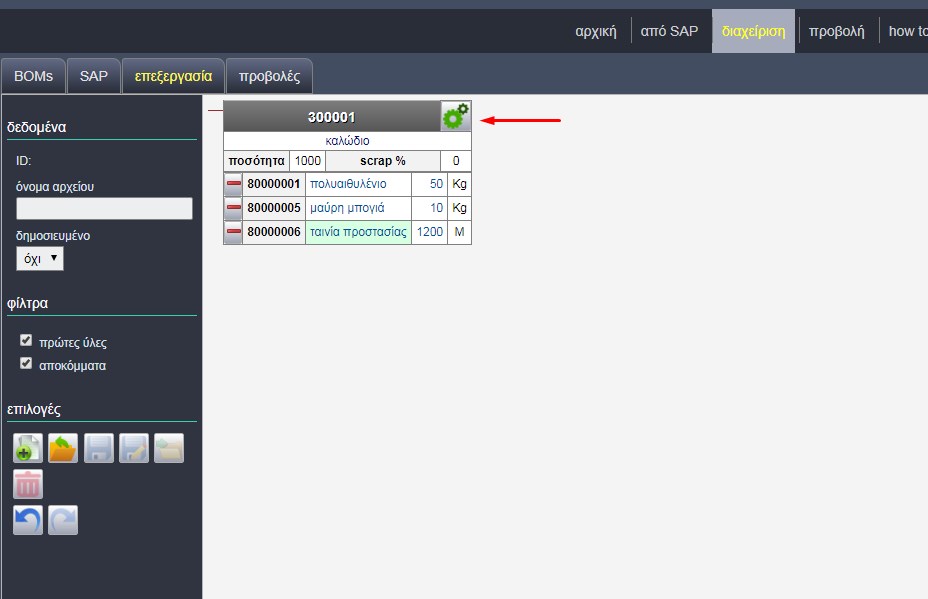
-
Αυτό είναι το νέο ημιέτοιμο.
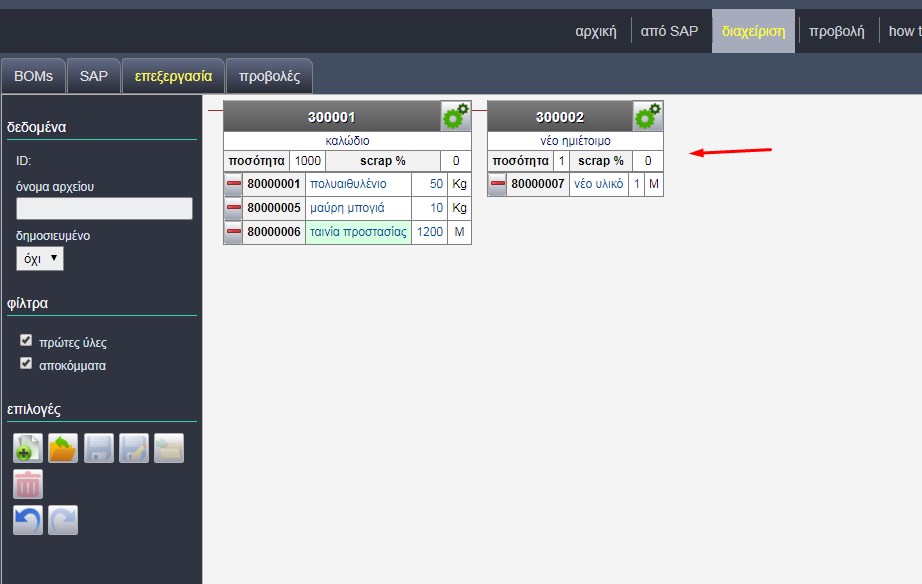
-
Χρησιμοποιώντας τις προηγούμενες διαδικασίες, αλλάζουμε τα στοιχεία του νέου ημιετοίμου σε αυτά που επιθυμούμε. Επίσης, με drag and drop και πατώντας το πλήκτρο ctrl, παίρνουμε το πολυαιθυλένιο από το πρώτο ημιέτοιμο και το τοποθετούμε στο καινούργιο φτιάχνοντας ένα αντίγραφο, καθώς το πολυαιθυλένιο θα χρησιμοποιηθεί και σε αυτή την παραγωγική διαδικασία.
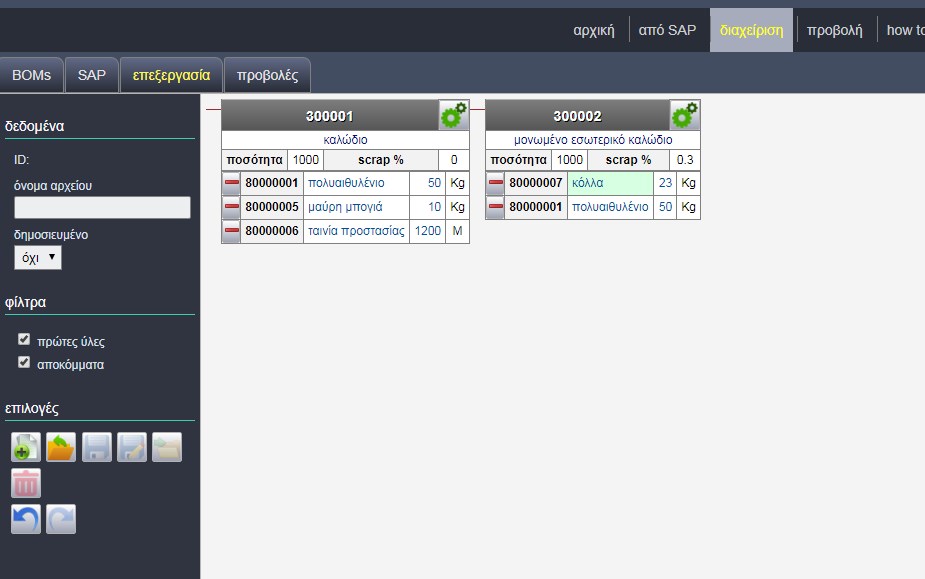
-
Με το ίδιο τρόπο, θα φτιάξουμε όλα τα ημιέτοιμα που χρειάζονται για την κατασκευή του εσωτερικού καλωδίου. Ας πούμε πως πρόκειται για τρία ημιέτοιμα συνολικά
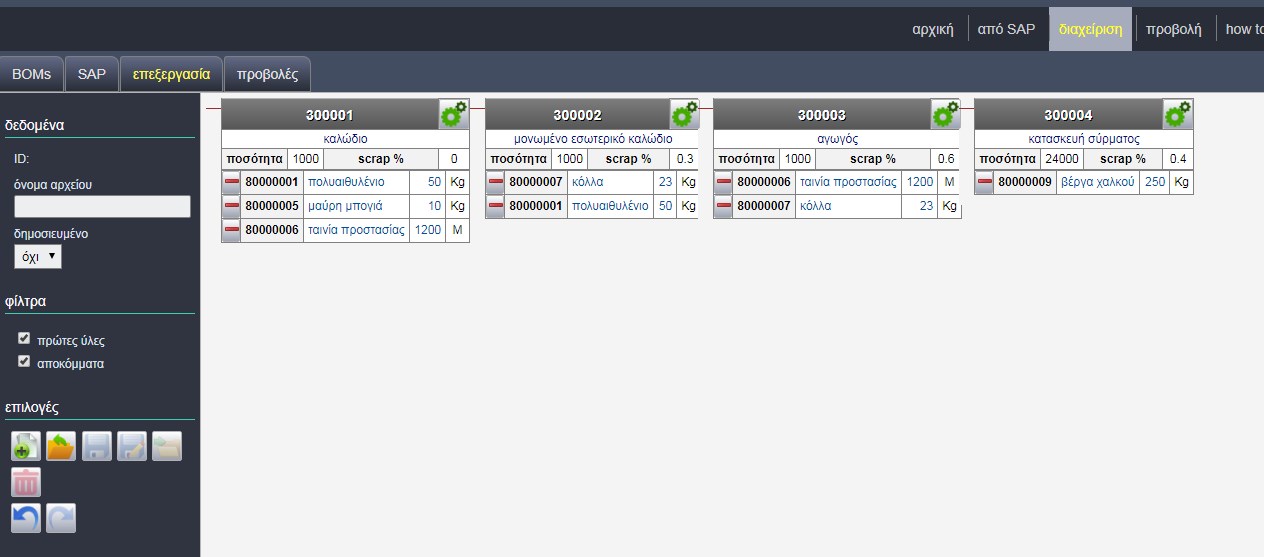
-
Ας πούμε, επίσης, ότι τελικά θέλουμε το καλώδιο να περιέχει συνολικά 4 εσωτερικά καλώδια. Για να το κάνουμε αυτό, θα φτιάξουμε αντίγραφα από το εσωτερικό καλώδιο που μόλις φτιάξαμε. Ανοίγουμε λοιπόν το μενού του ημιέτοιμου που πρόκειται να αντιγράψουμε
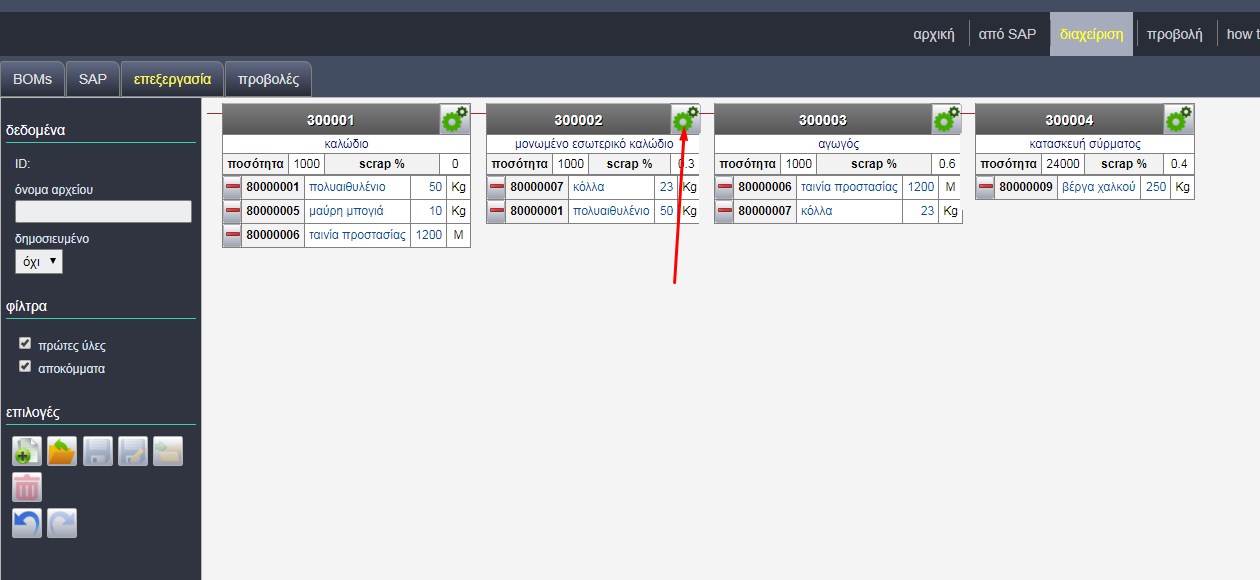
-
Πατάμε "Δημιουργία αντιγράφου" τρεις φορές
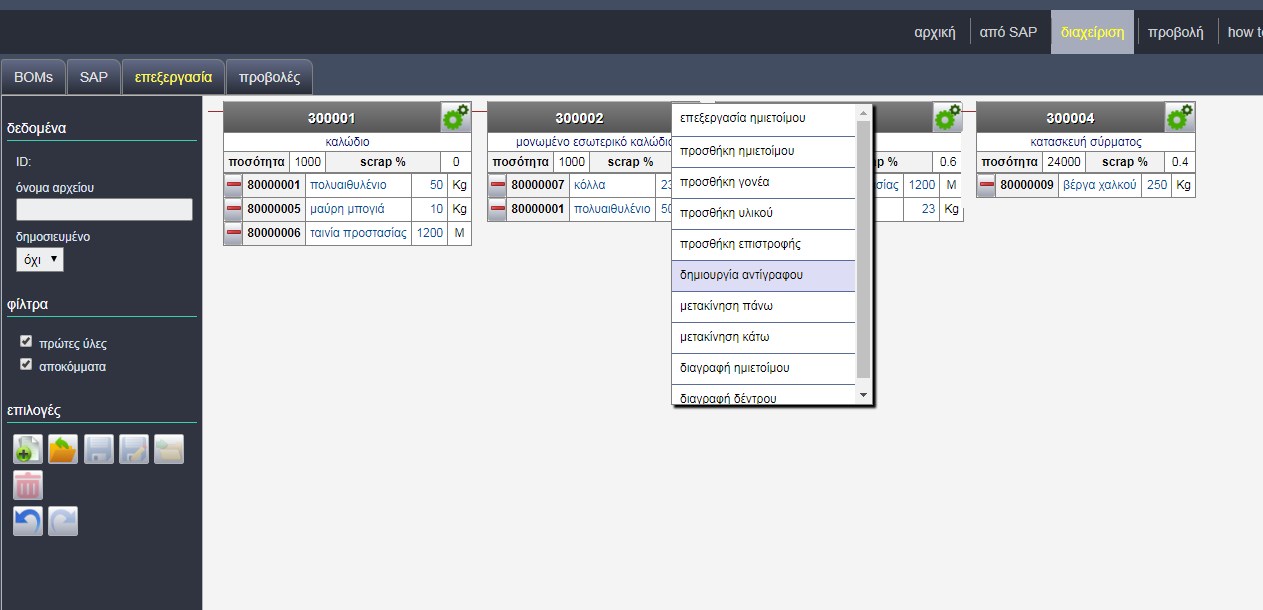
-
Τώρα έχουμε τέσσερα πλήρη αντίγραφα του εσωτερικού καλωδίου μαζί με όλα τα ημιέτοιμα που περιέχει. Στο καθένα από αυτά μπορούμε να κάνουμε αλλαγές που το διαφοροποιούν όπως το χρώμα ή τα υλικά κατασκευής.
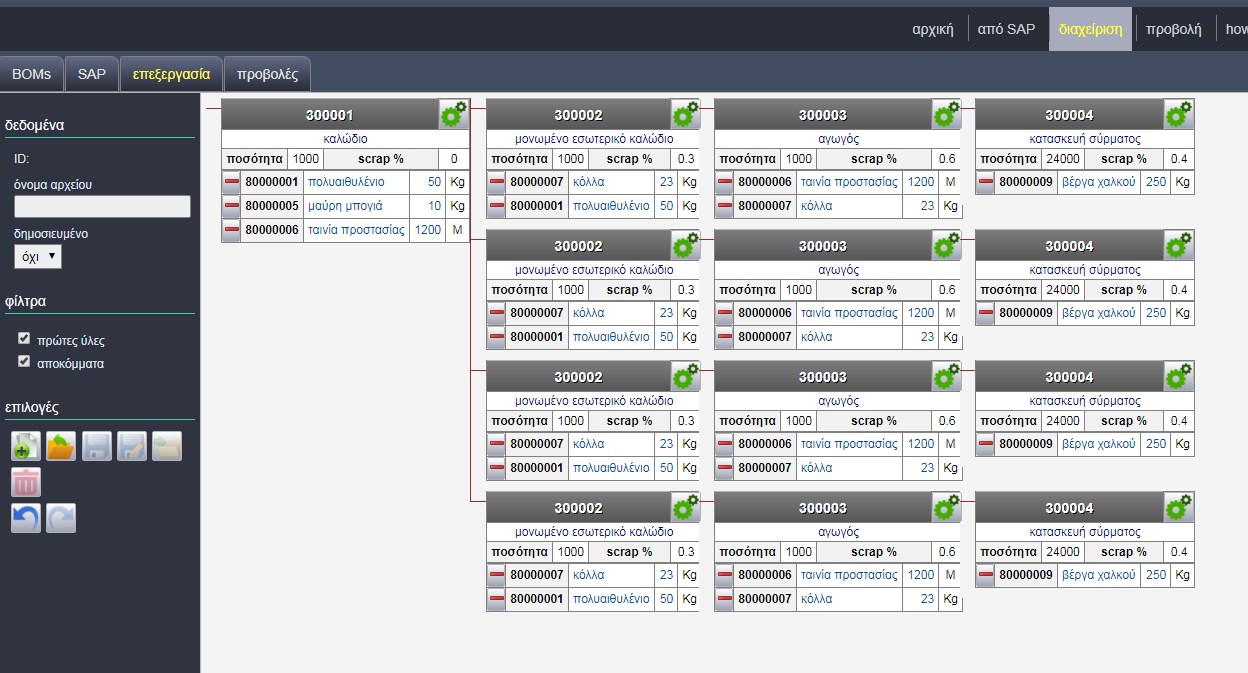
-
Μπορούμε να συνεχίσουμε με τον ίδιο τρόπο και να φτιάξουμε όσο πολύπλοκο θέλουμε το προϊόν μας. Με drag and drop μπορούμε να παίρνουμε ημιέτοιμα από ένα σημείο και να τα κρεμάμε σε ένα άλλο, ή να φτιάχνουμε αντίγραφα από τα υπάρχοντα δέντρα, δημιουργώντας εξαιρετικά σύνθετες δομές σε πολύ μικρό χρόνο.
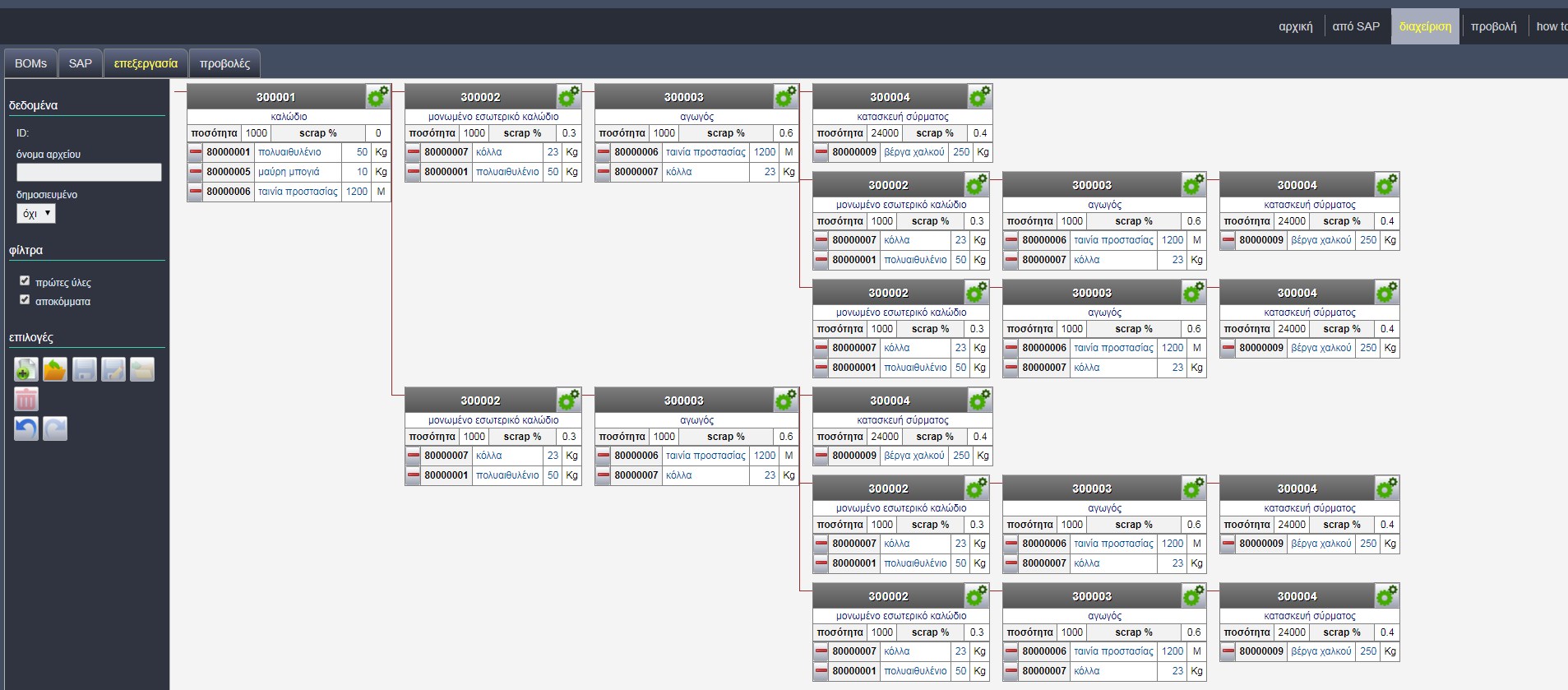
-
Χρησιμοποιείστε μετά την καρτέλα "προβολές" για να δείτε σε διάφορες μορφές το BOM που κατασκευάσατε καθώς και τις συνολικές ποσότητες των υλικών που απαιτούνται.